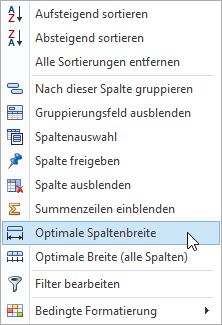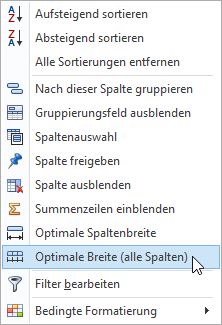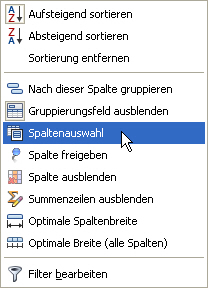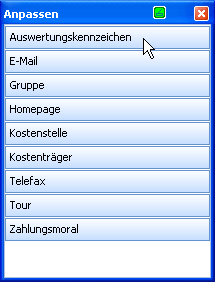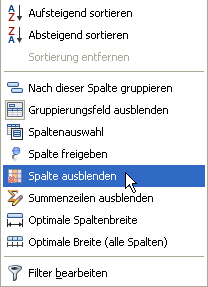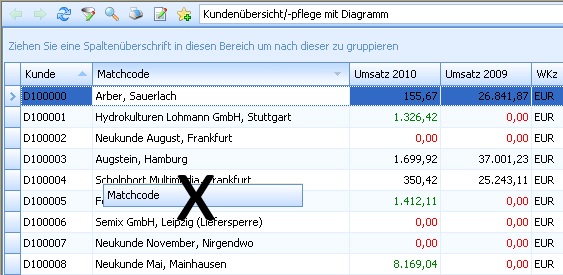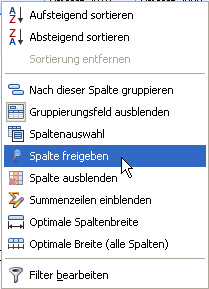Spaltenüberschrift: Unterschied zwischen den Versionen
Keine Bearbeitungszusammenfassung |
|||
| (14 dazwischenliegende Versionen desselben Benutzers werden nicht angezeigt) | |||
| Zeile 1: | Zeile 1: | ||
Über die Spaltenüberschrift können Spalten [[Spaltenüberschrift#Spalten_positionieren|positioniert]], ein- und ausgeblendet und die Spaltenbreite angepasst werden. Zudem können Datensätze sortiert und gefiltert, sowie nach gewünschten Spalten gruppiert werden. | [[Datei:Sshot020.jpg|800px]] | ||
Über die Spaltenüberschrift können Spalten [[Spaltenüberschrift#Spalten_positionieren|positioniert]], [[Spaltenüberschrift#Spaltenauswahl|ein-]] und [[Spaltenüberschrift#Spalte_ausblenden|ausgeblendet]] und die [[Spaltenüberschrift#Spaltenbreite_anpassen|Spaltenbreite]] angepasst werden. Zudem können Datensätze sortiert und gefiltert, sowie nach gewünschten Spalten gruppiert werden. | |||
=== Spalten positionieren === | === Spalten positionieren === | ||
| Zeile 9: | Zeile 8: | ||
Die Position der Spalten ist individuell anpassbar. Jede Spalte kann innerhalb der Spaltenüberschrift mit gedrückter linker Maustaste verschoben werden. | Die Position der Spalten ist individuell anpassbar. Jede Spalte kann innerhalb der Spaltenüberschrift mit gedrückter linker Maustaste verschoben werden. | ||
=== Spaltenbreite anpassen === | === Spaltenbreite anpassen === | ||
[[Datei:Sshot022.jpg]] | [[Datei:Sshot022.jpg]] | ||
Die Spaltenbreite ist frei einstellbar. Der Mauszeiger muss an den Rand der Spaltenüberschrift bewegt | Die Spaltenbreite ist frei einstellbar. Der Mauszeiger muss an den Rand der Spaltenüberschrift bewegt werden bis sich das Mauszeigersymbol in einen Doppelpfeil verändert. Bei gedrückter linker Maustaste und gleichzeitigen Bewegen der Maus wird die Spalte auf die gewünschte Breite vergrößert bzw. verkleinert. | ||
=== Optimale Spaltenbreite === | === Optimale Spaltenbreite === | ||
| Zeile 23: | Zeile 18: | ||
Über '''Optimale Spaltenbreite''' im Kontextmenü der Spaltenüberschrift kann die Breite automatisch an alle Werte der ausgewählten Spalte angepasst werden. | Über '''Optimale Spaltenbreite''' im Kontextmenü der Spaltenüberschrift kann die Breite automatisch an alle Werte der ausgewählten Spalte angepasst werden. | ||
=== Optimale Spaltenbreite (alle Spalten) === | === Optimale Spaltenbreite (alle Spalten) === | ||
[[Datei:Sshot024.jpg]] | [[Datei:Sshot024.jpg]] | ||
Über '''Optimale Spaltenbreite (alle Spalten)''' im Kontextmenü | Über '''Optimale Spaltenbreite (alle Spalten)''' im Kontextmenü wird die Breite aller Spalten automatisch an die Fensterbreite angepasst. Ist die horizontale Bildlaufleiste aktiviert, wird die Spaltenbreite automatisch ausgerichtet, so dass alle Werte vollständig angezeigt werden. | ||
=== Spaltenauswahl === | === Spaltenauswahl === | ||
| Zeile 37: | Zeile 28: | ||
Über '''Spaltenauswahl''' im Kontextmenü können weitere oder zuvor ausgeblendete Spalten zur Spaltenüberschrift hinzugefügt werden. Dazu muss die gewünschte Spalte aus dem Fenster der Spaltenauswahl per Drag & Drop an die gewünschte Position in der Spaltenüberschrift gezogen werden. | Über '''Spaltenauswahl''' im Kontextmenü können weitere oder zuvor ausgeblendete Spalten zur Spaltenüberschrift hinzugefügt werden. Dazu muss die gewünschte Spalte aus dem Fenster der Spaltenauswahl per Drag & Drop an die gewünschte Position in der Spaltenüberschrift gezogen werden. | ||
=== Spalte ausblenden === | === Spalte ausblenden === | ||
| Zeile 46: | Zeile 34: | ||
Über '''Spalte ausblenden''' im Kontextmenü kann die ausgewählte Spalte von der Spaltenüberschrift entfernt werden. Auch per Drag & Drop ist das Ausblenden von Spalten möglich. Dazu muss die Spalte mit gedrückter linker Maustaste in den Listenbereich gezogen werden bis der Mauszeiger als X angezeigt wird, danach ist die Maustaste loszulassen. | Über '''Spalte ausblenden''' im Kontextmenü kann die ausgewählte Spalte von der Spaltenüberschrift entfernt werden. Auch per Drag & Drop ist das Ausblenden von Spalten möglich. Dazu muss die Spalte mit gedrückter linker Maustaste in den Listenbereich gezogen werden bis der Mauszeiger als X angezeigt wird, danach ist die Maustaste loszulassen. | ||
Ausgeblendete Spalten können über die '''Spaltenauswahl''' zur Spaltenüberschrift wieder hinzugefügt werden. | Ausgeblendete Spalten können über die '''Spaltenauswahl''' zur Spaltenüberschrift wieder hinzugefügt werden. | ||
=== Spalte fixieren/freigeben === | === Spalte fixieren/freigeben === | ||
[[Datei:Sshot029.jpg]] [[Datei:Sshot030.jpg]] | [[Datei:Sshot029.jpg]] [[Datei:Sshot030.jpg]] | ||
Ist in der Datenpräsentation die horizontale Bildlaufleiste aktiv, können Spalten im Kontextmenü über '''Spalte fixieren''' an der linken Seite festgestellt werden.<br /> | |||
Um die Spaltenfixierung aufzuheben ist im Kontextmenü '''Spalte freigeben''' auszuwählen. | Um die Spaltenfixierung aufzuheben ist im Kontextmenü '''Spalte freigeben''' auszuwählen. | ||
Um mehrere Spalten zu fixieren ist | Um mehrere Spalten zu fixieren ist die Fixierung für jede Spalte einzeln zu aktivieren. Die fixierten Spalten werden automatisch links positioniert. <br /> | ||
[[Datei:Sshot031.jpg]] | [[Datei:Sshot031.jpg]] | ||
---- | ---- | ||
Aktuelle Version vom 22. September 2016, 13:36 Uhr
Über die Spaltenüberschrift können Spalten positioniert, ein- und ausgeblendet und die Spaltenbreite angepasst werden. Zudem können Datensätze sortiert und gefiltert, sowie nach gewünschten Spalten gruppiert werden.
Spalten positionieren
Die Position der Spalten ist individuell anpassbar. Jede Spalte kann innerhalb der Spaltenüberschrift mit gedrückter linker Maustaste verschoben werden.
Spaltenbreite anpassen
Die Spaltenbreite ist frei einstellbar. Der Mauszeiger muss an den Rand der Spaltenüberschrift bewegt werden bis sich das Mauszeigersymbol in einen Doppelpfeil verändert. Bei gedrückter linker Maustaste und gleichzeitigen Bewegen der Maus wird die Spalte auf die gewünschte Breite vergrößert bzw. verkleinert.
Optimale Spaltenbreite
Über Optimale Spaltenbreite im Kontextmenü der Spaltenüberschrift kann die Breite automatisch an alle Werte der ausgewählten Spalte angepasst werden.
Optimale Spaltenbreite (alle Spalten)
Über Optimale Spaltenbreite (alle Spalten) im Kontextmenü wird die Breite aller Spalten automatisch an die Fensterbreite angepasst. Ist die horizontale Bildlaufleiste aktiviert, wird die Spaltenbreite automatisch ausgerichtet, so dass alle Werte vollständig angezeigt werden.
Spaltenauswahl
Über Spaltenauswahl im Kontextmenü können weitere oder zuvor ausgeblendete Spalten zur Spaltenüberschrift hinzugefügt werden. Dazu muss die gewünschte Spalte aus dem Fenster der Spaltenauswahl per Drag & Drop an die gewünschte Position in der Spaltenüberschrift gezogen werden.
Spalte ausblenden
Über Spalte ausblenden im Kontextmenü kann die ausgewählte Spalte von der Spaltenüberschrift entfernt werden. Auch per Drag & Drop ist das Ausblenden von Spalten möglich. Dazu muss die Spalte mit gedrückter linker Maustaste in den Listenbereich gezogen werden bis der Mauszeiger als X angezeigt wird, danach ist die Maustaste loszulassen. Ausgeblendete Spalten können über die Spaltenauswahl zur Spaltenüberschrift wieder hinzugefügt werden.
Spalte fixieren/freigeben
Ist in der Datenpräsentation die horizontale Bildlaufleiste aktiv, können Spalten im Kontextmenü über Spalte fixieren an der linken Seite festgestellt werden.
Um die Spaltenfixierung aufzuheben ist im Kontextmenü Spalte freigeben auszuwählen.
Um mehrere Spalten zu fixieren ist die Fixierung für jede Spalte einzeln zu aktivieren. Die fixierten Spalten werden automatisch links positioniert.